- Forfatter Jason Gerald [email protected].
- Public 2023-12-16 11:31.
- Sist endret 2025-01-23 12:42.
Denne WikiHow -artikkelen lærer deg hvordan du finner nord når du bruker Google Maps på Android.
Steg
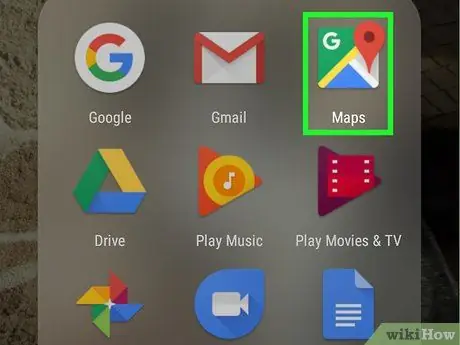
Trinn 1. Åpne Google Maps på Android
Se etter et lite ikon som sier "Kart" i telefonens hovedmeny eller i programlisten.
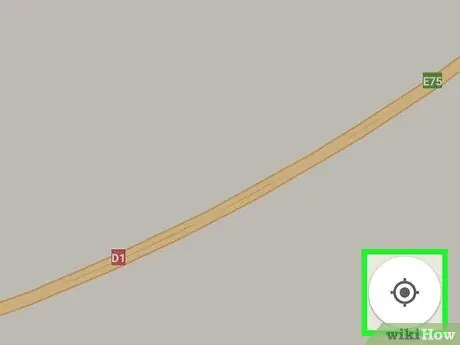
Trinn 2. Trykk på plasseringsknappen
Denne knappen finner du nederst til høyre på kartet. Formen er som en vanlig svart sirkel omgitt av en større sirkel med trådkors -aksent.
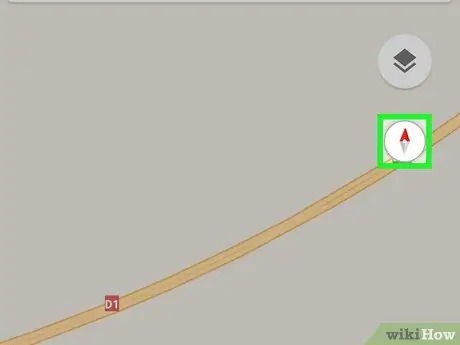
Trinn 3. Trykk på kompass -knappen
Knappene er røde og hvite med et dobbeltpilikon øverst til høyre på skjermen.
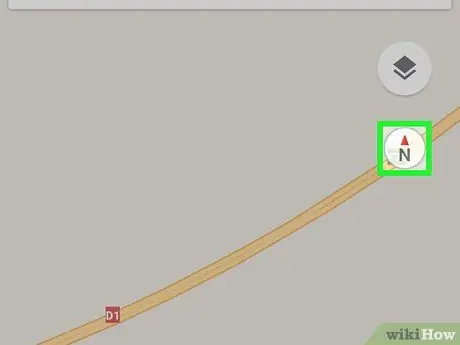
Trinn 4. Se etter bokstaven "U" eller "N" på kompasset
Når bokstaven "U" eller "N" vises på kompasset, vil den røde hånden automatisk peke nordover.






